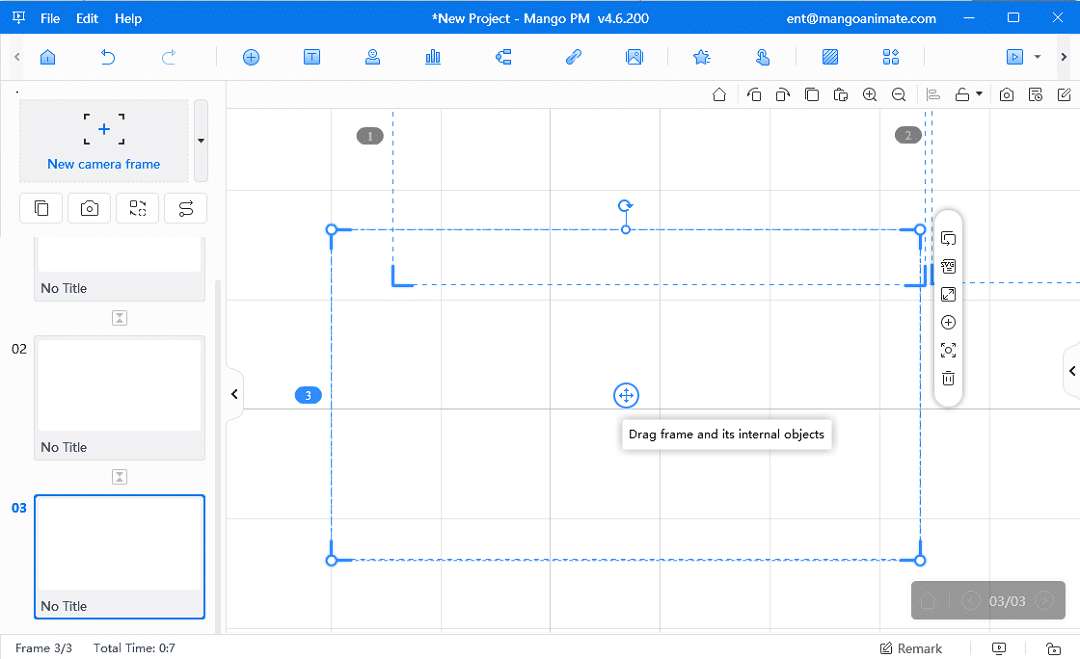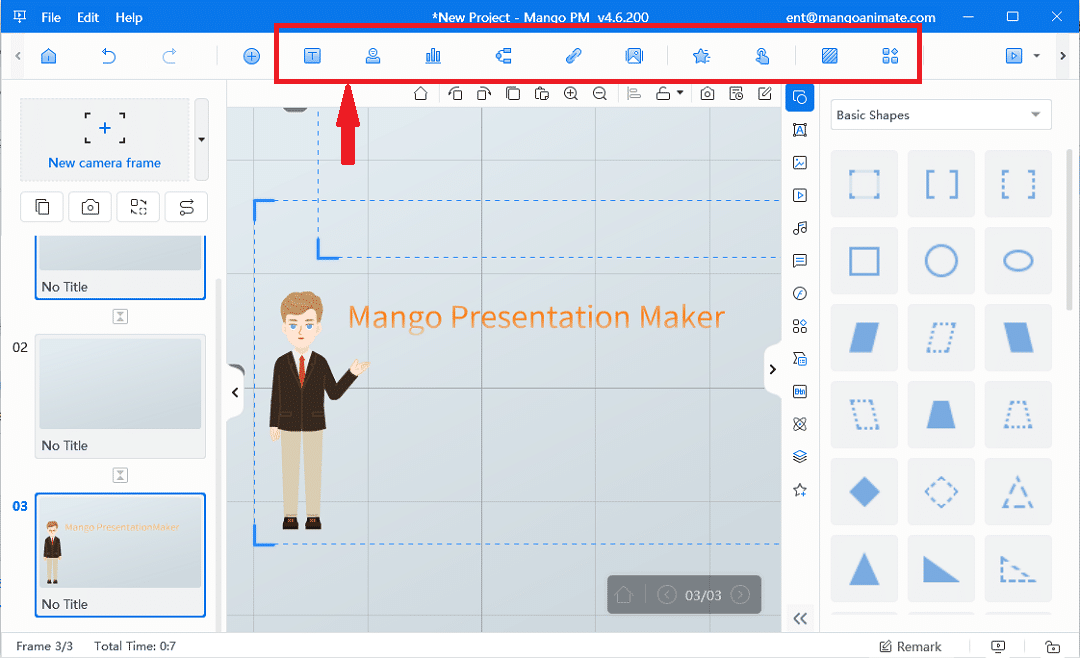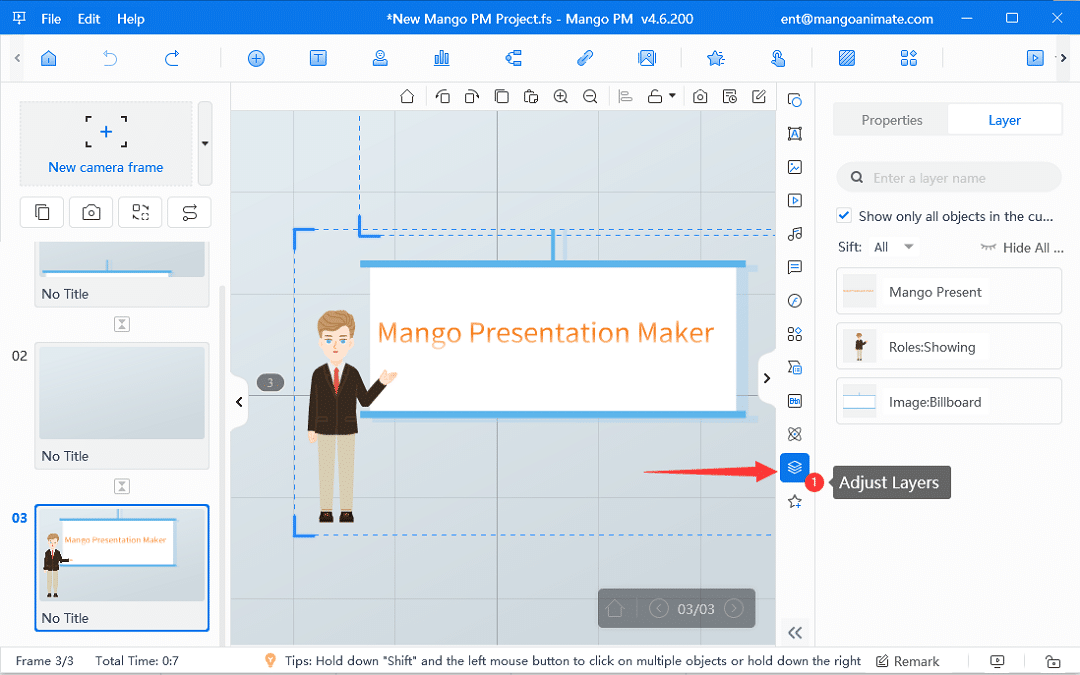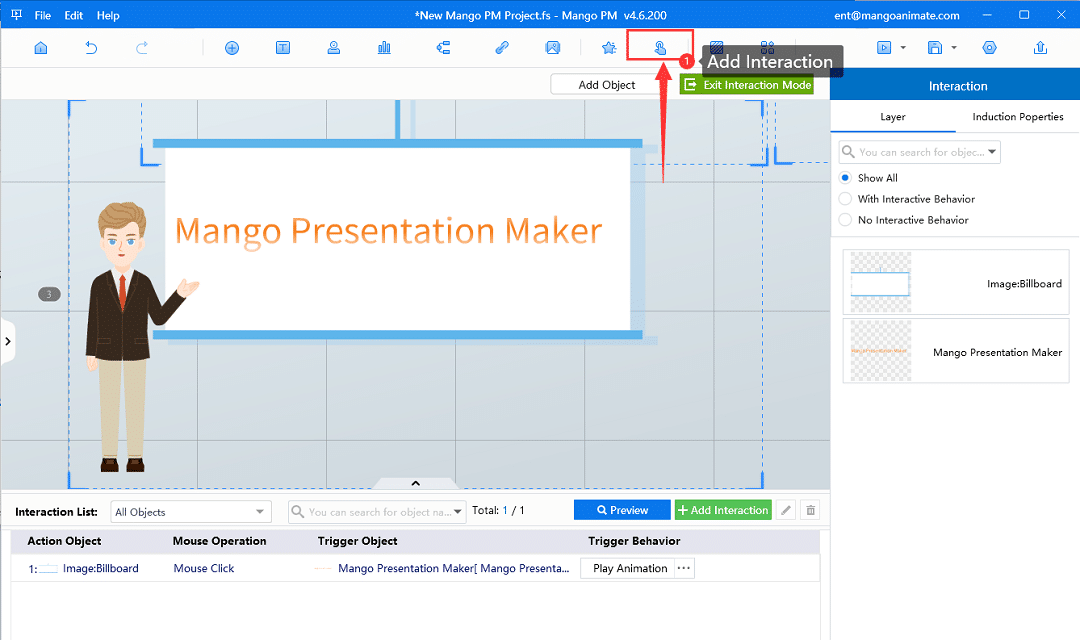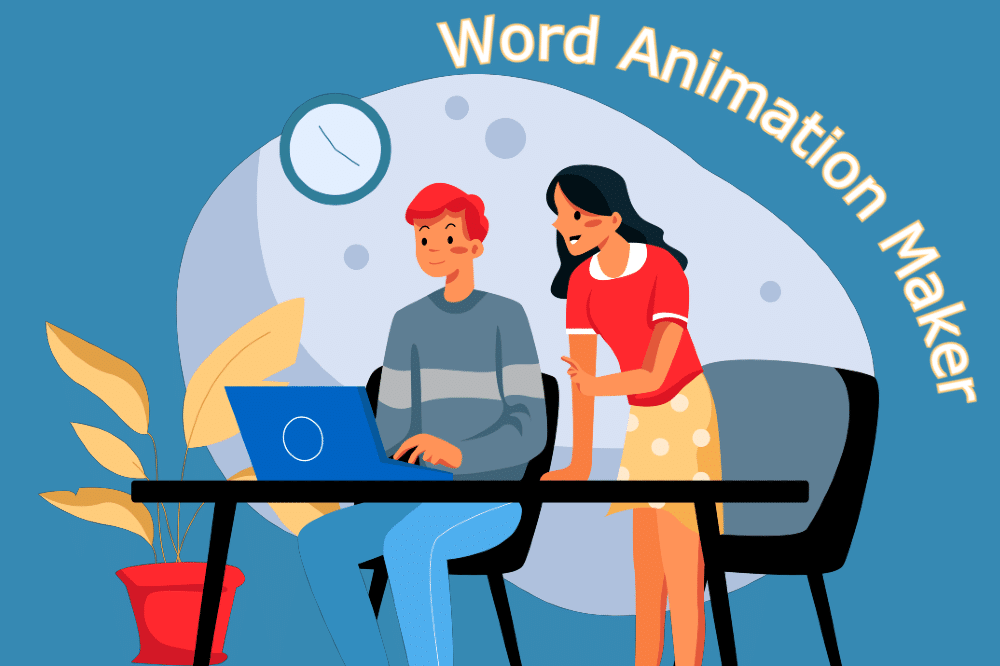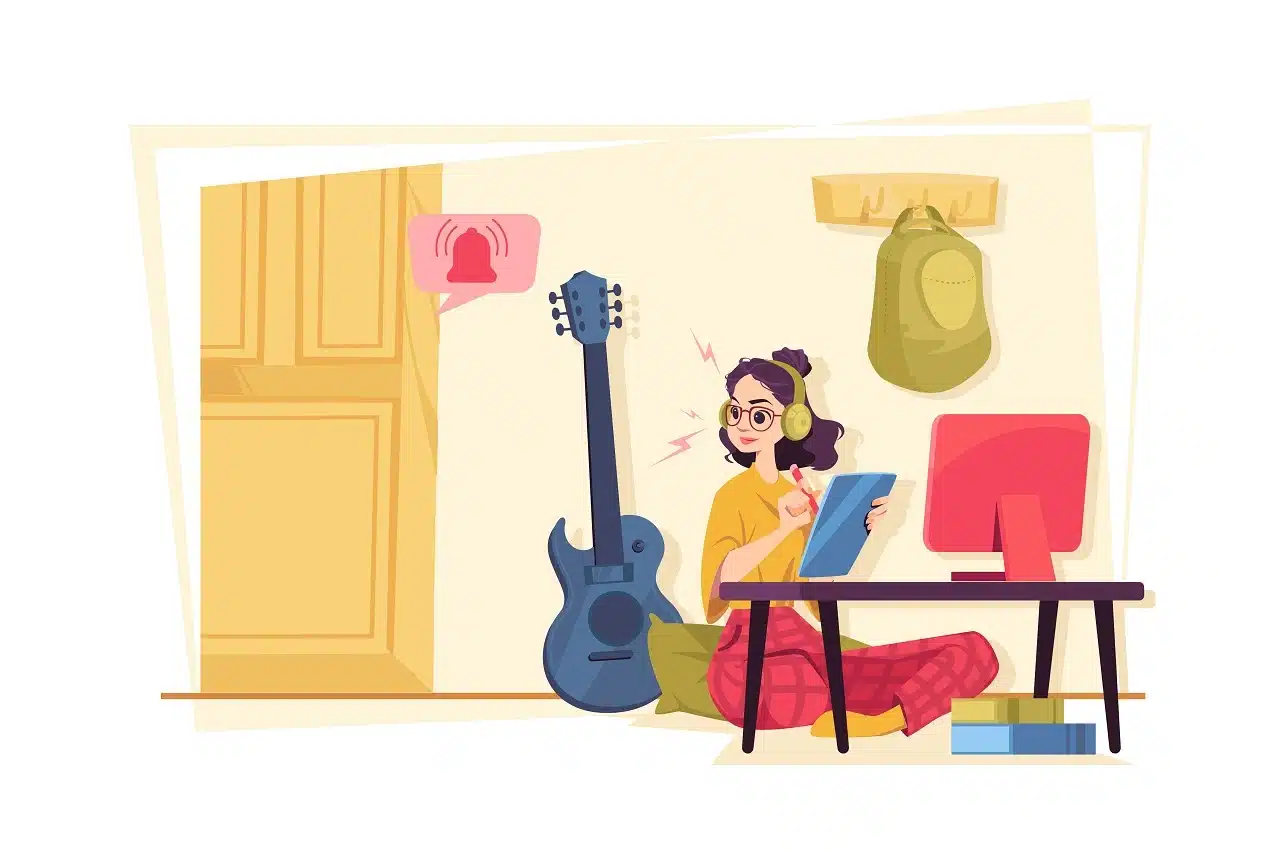Wilt u een creatieve online geanimeerde presentatie maken die u zal helpen meer bezoekers te trekken, of heeft u een virtueel geanimeerd personage nodig om uw plaats in te nemen bij het lesgeven voor het scherm? Probeer Mango Presentation Maker (Mango PM) om een bevredigende en snelle feed voor uw publiek te produceren. Dit geanimeerde videopresentatie maker geeft je de beste ervaring in het creëren.
Mango-presentatiemaker - Beste Geanimeerde videopresentatiemaker
Mango Presentation Maker (Mango PM) is bedoeld om iedereen te helpen een verbluffende geanimeerde videopresentatie te maken. Het omvat een breed scala aan functies om gebruikers te ondersteunen bij het verrijken en perfectioneren van hun werk en hen te helpen bij het publiceren en verspreiden van de online geanimeerde presentatie naar de wereld.
- Filmachtig gevoel: In het oneindige canvas kunnen gebruikers de opnamen besturen als een camerabeweging met pan-, roteer- en zoomeffecten, en deze coole 3D-effecten toepassen om hun publiek te shockeren.
- Enorme elementenbibliotheek: Deze verrijkte bibliotheek stelt gebruikers in staat om nuttige elementen te selecteren en te plaatsen, waarbij ze hun ideeën flexibel kunnen tonen zonder online naar materiaal te hoeven zoeken of extra tools te gebruiken.
- Simuleer een echte scène: Gebruikers kunnen hun afbeeldingen van harte aanpassen aan canvas, een visuele scène bouwen en "huisje spelen" met de animatiekarakters met verschillende acties in allerlei soorten behoeften.
- Interactie-effect: Deze techniek kan sommige statische elementen helpen om dynamischer over te komen. Het uiteindelijke beeld dat door deze functie wordt gepresenteerd, zal het publiek onderdompelen in de levendige presentatie.
- Meerdere exportopties: Deze maker van geanimeerde videopresentaties ondersteunt gebruikers om hun online geanimeerde presentaties te publiceren of ze in meerdere formaten te exporteren, waardoor hun bereik op een flexibele manier wordt vergroot.
Hoe maak je een geanimeerde videopresentatie?
Benodigde tijd: 8 minuten.
Hier is onze stapsgewijze handleiding die u laat zien hoe u een geanimeerde videopresentatie maakt.
- Vervang de inhoud in de sjabloon
Nadat u uw sjabloon heeft gekozen, is het tijd om inhoud toe te voegen. U kunt de sjablooninhoud vervangen door uw eigen inhoud. En Mango WM biedt een breed scala aan animaties, afbeeldingen en tekstopties die u direct kunt gebruiken om boeiende beelden voor uw leerlingen te maken.
- Inhoud aanpassen
Deze maker van geanimeerde videopresentaties heeft een uitgebreide elementenbibliotheek. Zodra het canvas is gemaakt, kun je een achtergrondkleur en muziek instellen, of een achtergrondafbeelding uploaden om het ontwerp te perfectioneren. Verrijkt vervolgens de inhoud door afbeeldingen of tekst toe te voegen en hun uiterlijk te bepalen. Animeerrollen vormen de sleutel tot deze geanimeerde videopresentatie. Voeg ze in door te klikken en de selectiepagina voor rolacties te openen, kies vervolgens een actie en voeg deze toe aan deze rol. De hoofdwerkbalk bevat ook grafieken, mindmaps en thema's, u hoeft ze alleen maar direct aan te klikken, te kiezen en te bewerken.
- Lagen aanpassen
Een laag bevat één object zoals een afbeelding, tekst en rol. Wanneer meerdere objecten op elkaar zijn gestapeld en moeilijk te ordenen zijn, moet u deze rommelige foto opruimen door de lagen aan te passen. Probeer een goede volgorde in te stellen en de objecten te groeperen, zodat ze een goed ontworpen canvas vormen. Tijdens het maken van een online geanimeerde presentatie met Mango PM, kunt u de laag naar een positie slepen die u wilt weergeven. De laag die naar boven wordt gesleept, bedekt bijvoorbeeld alle andere lagen.
- Interactie toevoegen
Om een dynamischer effect te krijgen, kunt u interactie aan een object toevoegen die kan worden bestuurd om een ander object of systeem te triggeren om een reeks gedragingen uit te voeren. De geanimeerde videopresentatiemaker van Mango Aniamate heeft een vrij eenvoudige manier om u te helpen dit te laten slagen. Probeer een actieobject, muisbediening, triggerobject en triggergedrag in te stellen, zoals het wijzigen van de objectnaam, eigenschappen, dekking, tekstindeling, WordArt en textuur of stel afspeelanimatie in.
- Publiceren
Nadat je de geanimeerde videopresentatie hebt gemaakt en ervoor hebt gezorgd dat deze goed werkt volgens het voorbeeld, mag je deze exporteren in een EXE-, MP4-, PDF-, HTML5- of ZIP-indeling. U kunt ook kiezen of u de online geanimeerde presentatie op de website van Mango Animate wilt publiceren. En het genereert automatisch een deellink en ingesloten code wanneer u klaar bent met publiceren.
Conclusie
Hierboven vindt u de stapsgewijze handleiding voor het maken van een geanimeerde videopresentatie met Mango Presentation Maker. Probeer onze best geanimeerde videopresentatie om ideeën tot leven te brengen. Ontketen met Mango PM het meeste uit uw krachtpotentieel, u bent in staat om meer te doen dan u ooit had gedacht. We bieden ook alles wat we voor u kunnen doen om uw creatieve verbeeldingskracht te realiseren.
Begin met het maken van uw online geanimeerde presentatie in slechts vijf stappen!
Begin eenvoudig met het maken van geanimeerde presentaties